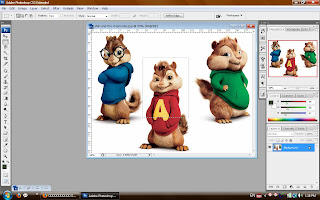
၂။ Menu Bar ရိွ File > New ကုိ ဖြင့္ပါ။ (Width 1.2 ,Hight 1.5,Resolution 300)
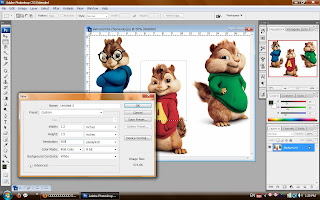
၃။ ခုန ျဖတ္ထားတဲ့ပံုကို File New ထဲသို႔ ဆြဲထည့္ပါ။ ပံုအႀကီးအေသးကို Control+t ျဖင့္ ခ်ိန္ပါ။
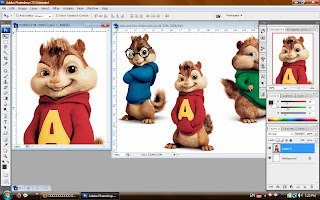
၄။ Image > Adjustment > Desturate ကုိ ႏွိပ္ပါ။
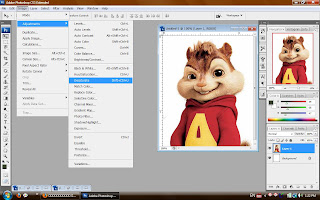
၅။ Image > Adjustment > Curves ကိုသြားပါ။ Curves Box က်လာရင္ ပံုကို အလင္းအေမွာင္ မိမိစိတ္ႀကိဳက္ ျပင္ပါ။
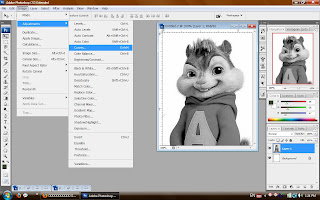
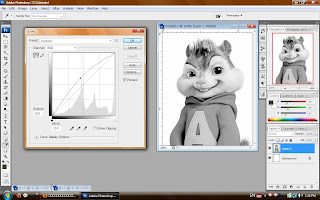
၆။ ပံုကို ေဘာင္ထည့္ရန္အတြက္ Blending Option > Stroke ကို ႏွိပ္ပါ။
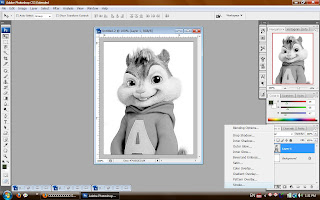
၇။ Blending Box က်လာရင္ (Size 3 Pix ,Positoin -inside,Colour - Black) OK.
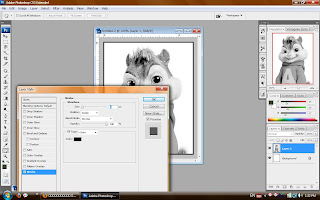
၈။ Edit > Define Patten ကိုနွိပ္ပါ။(ရည္ရြယ္ခ်က္ က ပါ့စ္ပို႔ပံုေတြကို Copy မပြားပဲ အလိုအေလ်ာက္ ျဖည့္ရန္အတြက္)
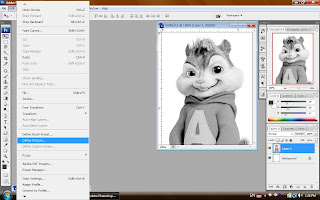
၉။ Define Patten Box က်လာရင္ မိမိႀကိဳက္ရာ နာမည္ျဖင့္ OK ေပးလိုက္ပါ။
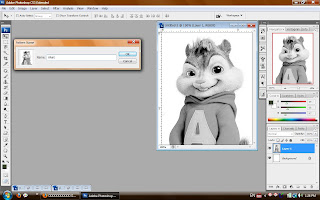
၁၀။ File > New ကို ဖြင့္ပါ။ ( Width - 4 inches , High-6 Inches,Resolution- 300)
Edit > Fill ကို ႏွိပ္ပါ။ Box က်လာရင္ Use တြင္ Patten ကိုေရြးၿပီး Custom Patten တြင္ မိမိ လုပ္ထားေသာ ပံုကို Select ေပးၿပီး OK ကို နွိပ္ပါ။
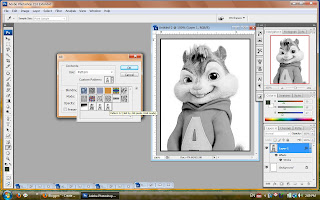
ဒါဆိုရင္ မိမိ လိုခ်င္ေသာ ပါ့စ္ပို႔ ဓါတ္ပံုမ်ားရပါမည္..။
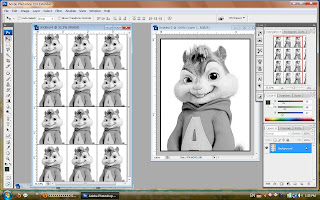
မွတ္ခ်က္-နံပါတ္ ၁၀ အဆင့္တြင္ Width and High ကို မိမိလိုခ်င္ေသာ ပံုေရအတြက္လိုက္တြက္ၿပီး ေျပာင္းနုိင္ပါသည္။
အားလံုးအဆင္ေျပပါေစ...။
0 အႀကံျပဳမွဳေရးရန္..:
Post a Comment